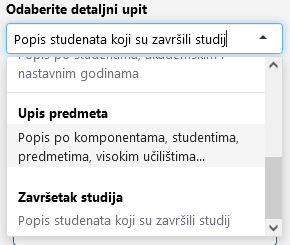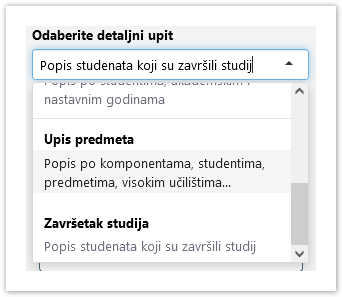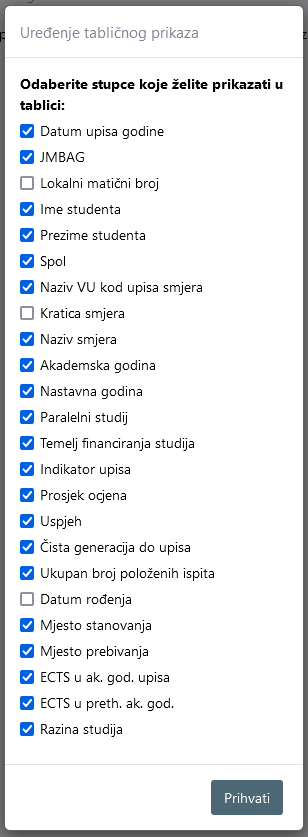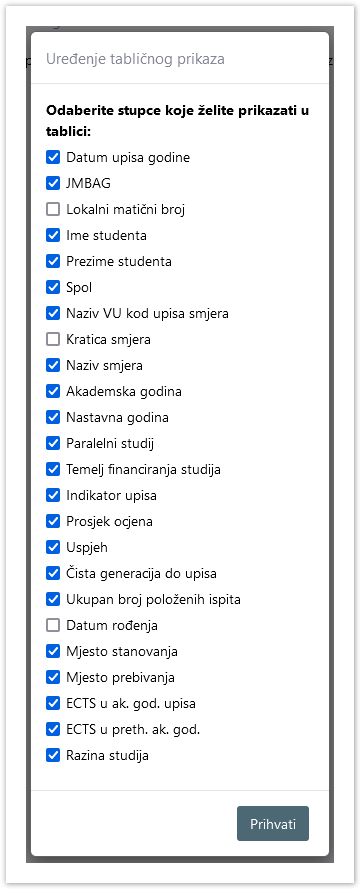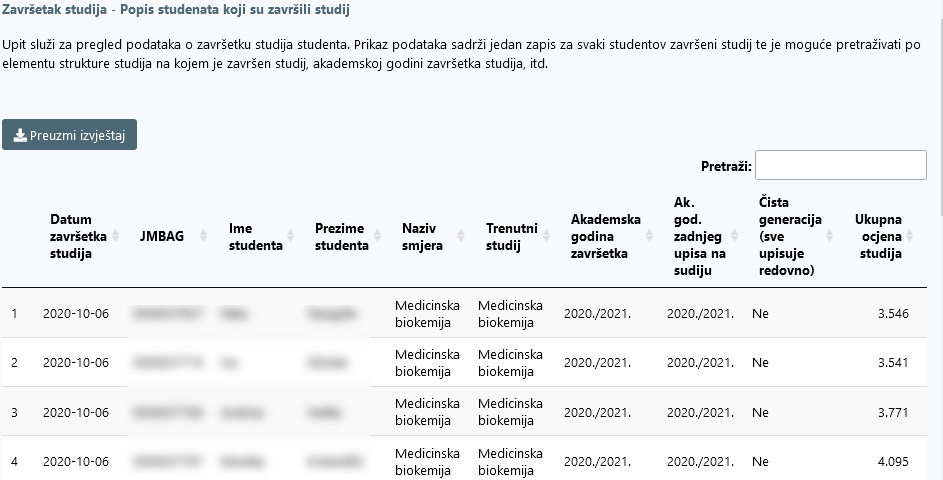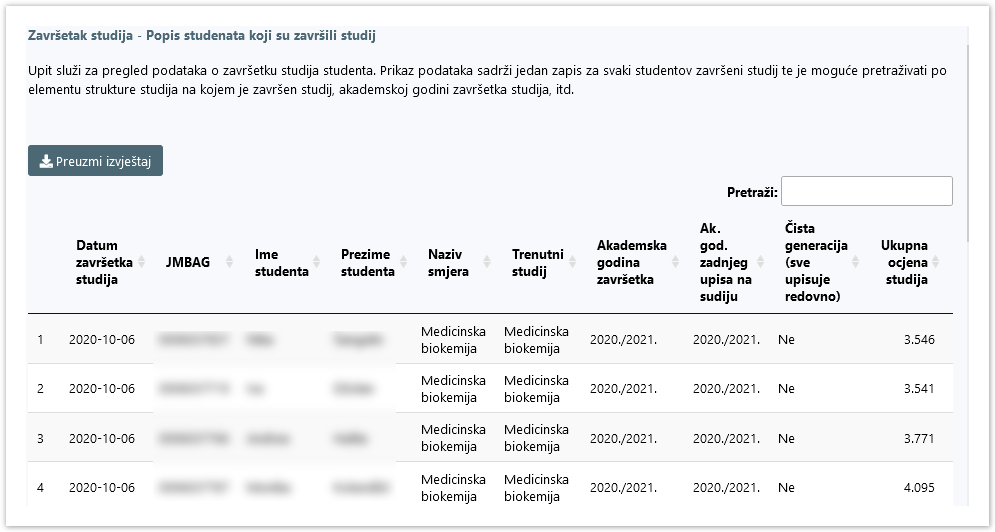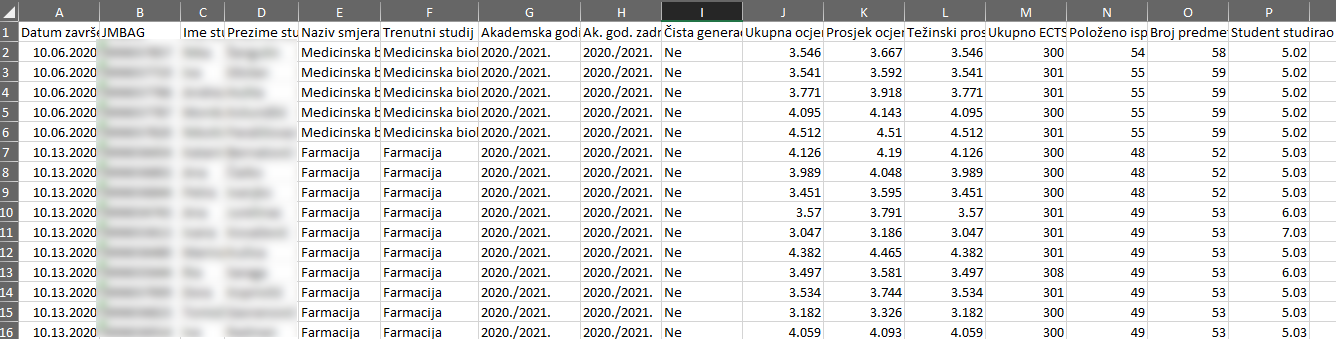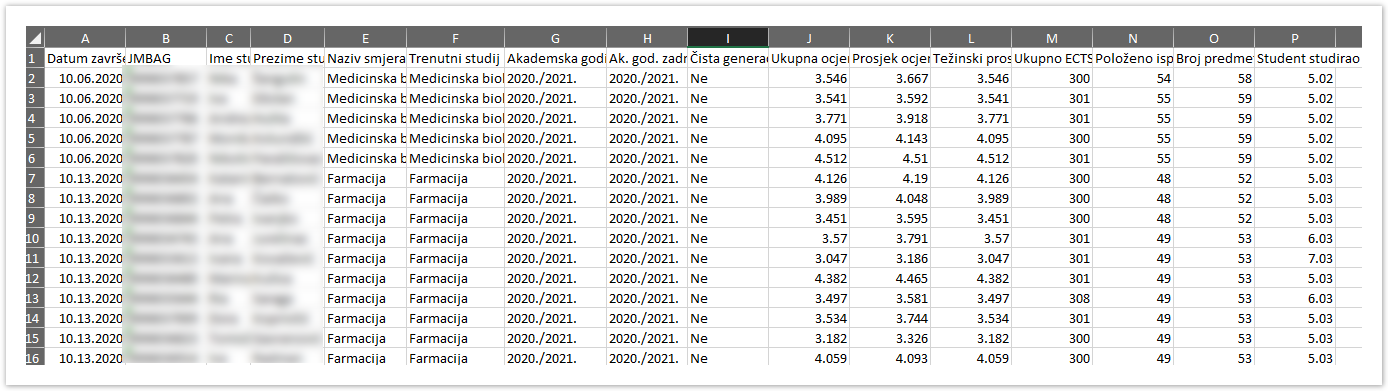...
Nakon što kliknete na poveznicu Detaljni upiti na početnoj stranici u padajućem je izborniku moguće odabrati detaljan upit koji se želi koristiti. Upiti su podijeljeni prema temama/područjima.
Slika 1. Odabir detaljnih upita
...
Iz padajućeg je izbornika potrebno je odabrati jedan od ponuđenih upita. Kako bi bilo jasnije koji se podatci mogu dobiti pojedinim izvještajem, uz svaki je upit prikazano objašnjenje . Npr. pomoću upita Popis po studentima, akademskim i nastavnim godinama, moguće je pregledati podatke o svakom pojedinom upisu nastavne godine studenta. Prikazuje podatke o studentu te upisanim akademskim i nastavnm godinama, smjerovima i paralelnim studijima.
Slika 2. Odabir i opis detaljnog upisa
...
| Info |
|---|
| Važno: svi atributi su automatski odabrani te je moguće prilagoditi upit te ukloniti stupce koji nisu potrebni za prikazivanje u tablici/izvještaju. Nakon što je napravljeno odabir, potrebno je stisnuti gumb Prihvati. |
Slika 4. Odabir atributa za izvještaj
...
Dobiveni izvještaj ovisiti će o poljima za koja smo postavili da će se prikazivati u izvještaju. U primjeru na slici 5. odabran je upit Popis studenata koji su završili studij, te se u izvještaju ne prikazuju svi atributi već samo oni potrebni za izradu izvještaja.
Slika 5. Izgled izvještaja
Na dnu tablice moguće je odabrati koliko rezultata će biti prikazano po stranici te navigirati između određenih stranica u izvještaju.
Slika 6. Odabir rezultata prikazanih na pojedinoj stranici
...
Za preuzimanje dokumenta u excelu potrebno je odabrati polje
Slika 7. Izgled izvještaja u Excelu
...